拼圖效果,制作荷塘月色拼圖效果
時間:2024-03-09 09:01作者:下載吧人氣:22
本來想發朋友圈卻覺得拍的照片沒有創意?這次PS來幫你,制作一款拼圖效果的照片,既能學會技術,又能在朋友圈博得一把贊,跟著教程來學習一下吧。教程制作起來并不難,關鍵是要動起手來,學習PS不要嫌麻煩,多動手,多看些教程,在理論和實踐中提高自己的技術。
效果圖:
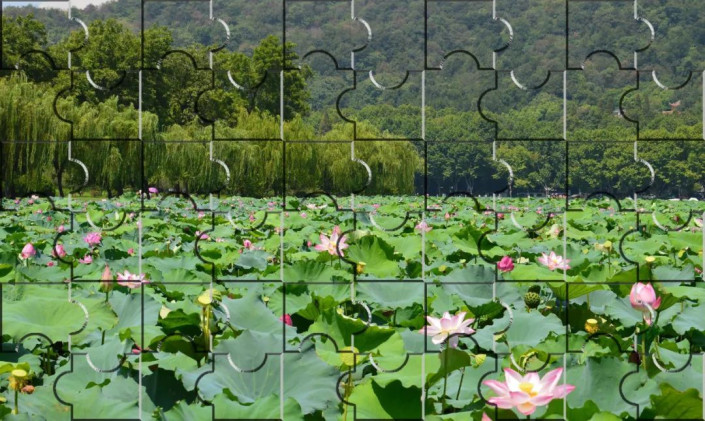
操作步驟:
1、執行【文件】——【新建】,新建一個200*200像素的畫布,然后執行【視圖】——【新建參考線版面】,新建8行、8列的參考線。
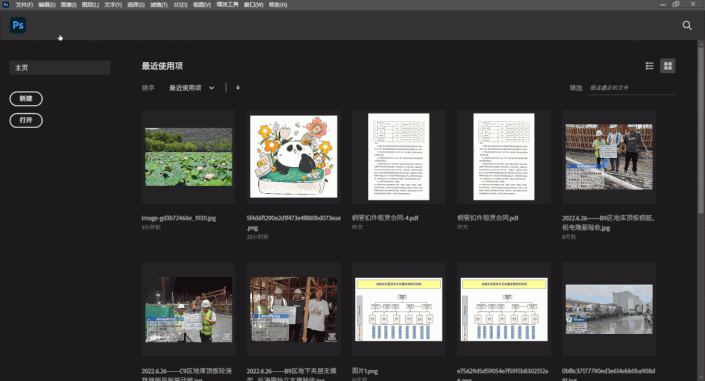
2、使用【矩形工具】,根據參考線在左上角畫一個100*100像素的正方形,不要描邊,填充設置為黑色。
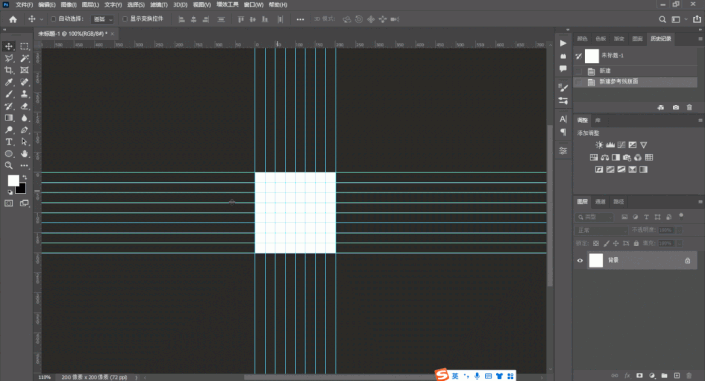
3、在上方選擇【合并形狀】,然后切換成【橢圓工具】,在正方形右邊中間畫一個50*50的圓,畫的時候可以按住空格鍵移動圓形放在正方形右邊的中間,同時利用參考線畫一個正圓。
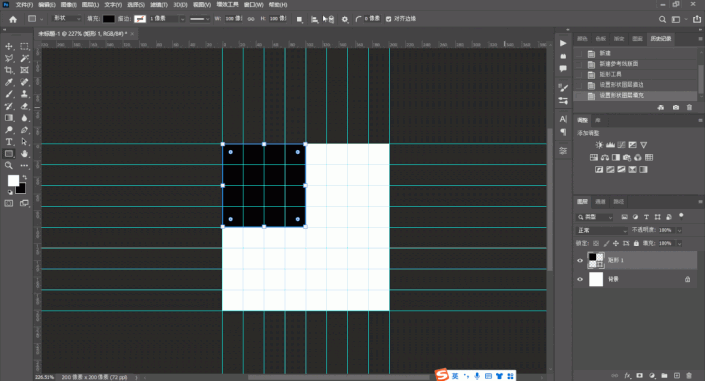
4、在圖層面板上點擊一下背景圖層,再點擊一下矩形1圖層,然后在上方工具欄處選擇【減去頂層形狀】,將鼠標放在正方形下邊的中間點擊鼠標左鍵,在彈出來的創建橢圓面板上創建一個50*50像素的圓,這樣就從正方形里減去了一個半圓。

5、切換到【移動工具】,按住Alt鍵,復制一個形狀放到右下角,然后按Ctrl+T啟動自由變換,點擊右鍵,點擊【水平翻轉】,再點擊右鍵選擇【垂直翻轉】,然后拖動形狀到合適位置。

6、在圖層面板上點擊背景圖層前面的眼睛,關掉背景圖層,然后執行【編輯】——【定義圖案】,輸入圖案名稱,點擊確定。這樣拼圖效果的圖畫就畫出來了。
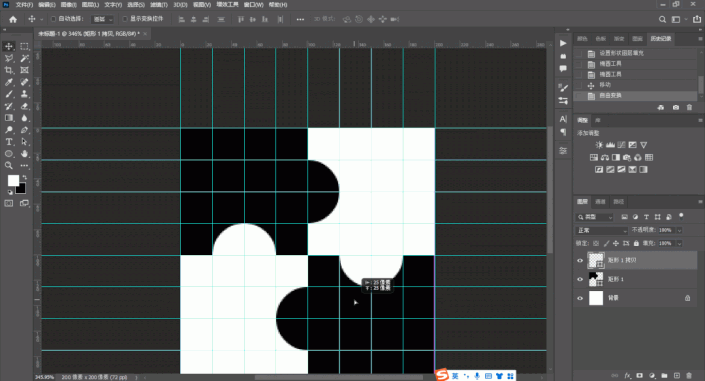
7、打開要制作拼圖效果的圖片,在圖層面板上點擊下方的“+”號,創建空白圖層1,然后執行【編輯】——【填充】,在填充面板上,內容選擇圖案,在自定圖案里選擇剛剛繪制的拼圖效果,模式為正常,不透明度100%,點擊確定,這樣就把空白圖層填充滿了拼圖圖片。
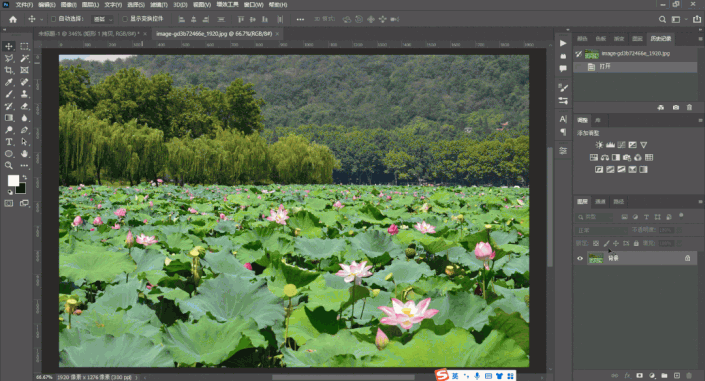
8、根據圖片大小,使用【裁剪工具】、Ctrl+T(自由變換)功能,調整圖片大小和拼圖大小。
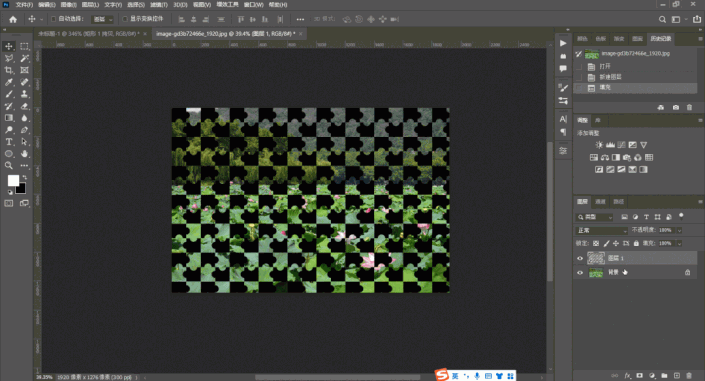
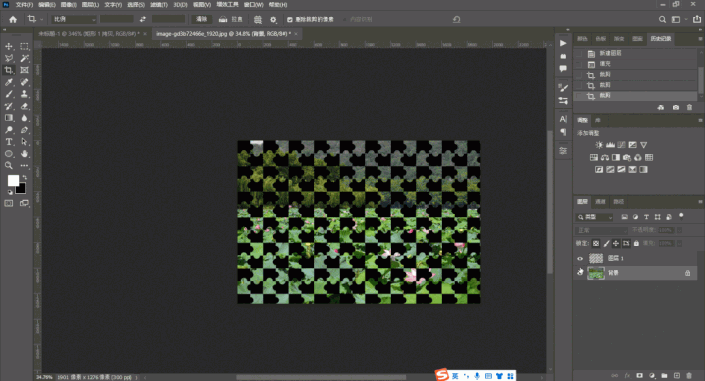
9、在圖層面板上將拼圖圖層的填充改為0%,然后在下方點擊“fx”圖標,點擊【斜面和浮雕】,設置參數,然后添加描邊,也設置參數,調整拼圖效果達到自己滿意的程度即可。最后導出圖片,就完成拼圖效果的制作了。
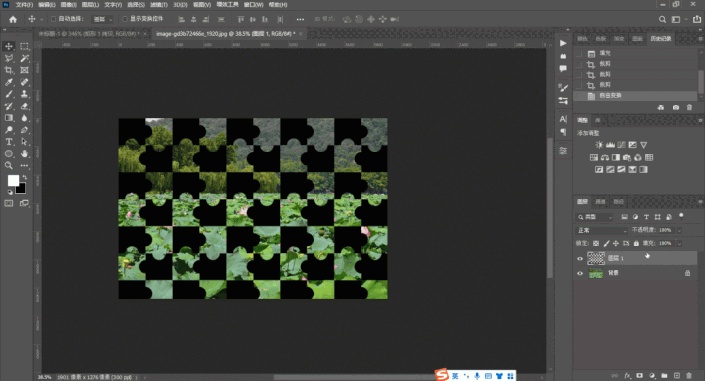
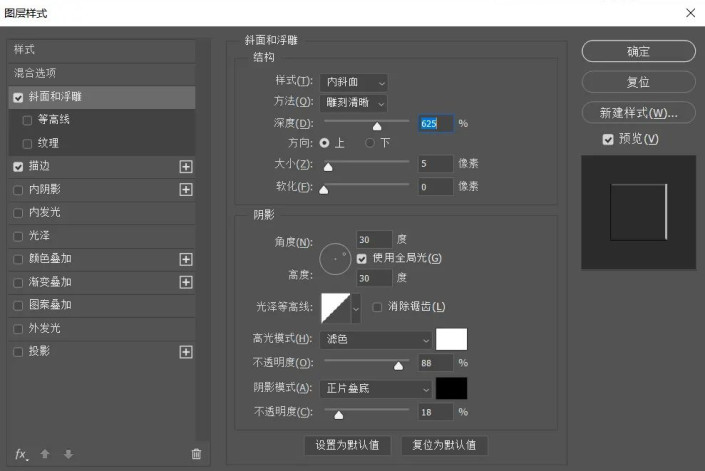
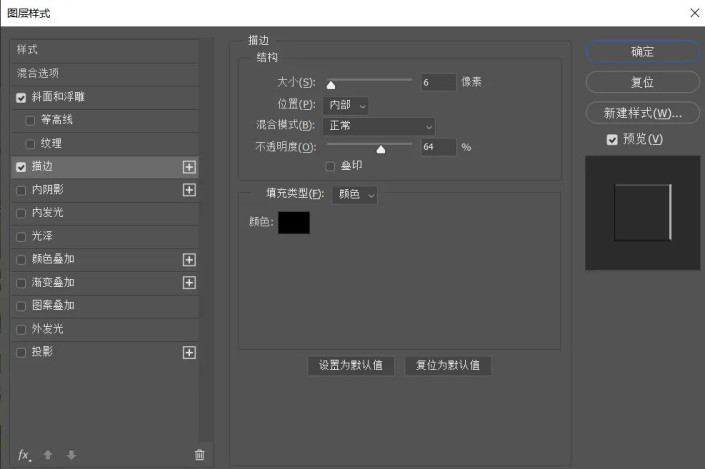
完成:
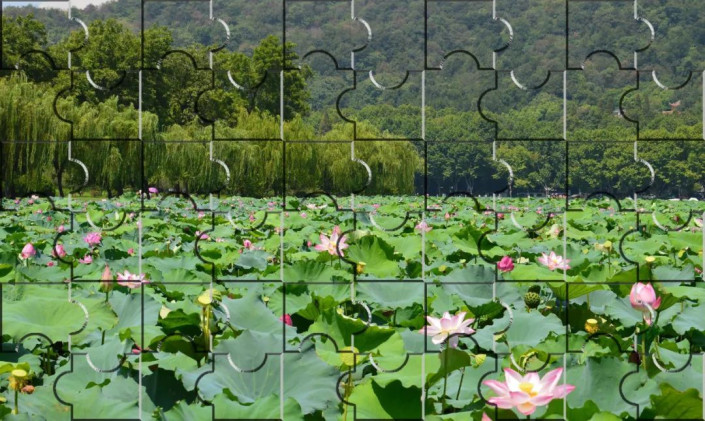

網友評論